
系統安全 占存:13303KB 時間:2021-02-24
軟件介紹: EasyRecovery是一款非常強大的硬盤數據恢復軟件,可以幫助你恢復丟失的數據,它可以恢復硬盤,內...
近日有一些小伙伴咨詢小編EasyRecovery如何恢復桌面文件?下面就為大家帶來了EasyRecovery恢復桌面文件的具體方法,有需要的小伙伴可以來了解了解哦。
方法一
1.首先第一步我們打開軟件之后,在軟件界面中選中想要恢復的桌面文件類型,選擇之后點擊右下角的下一個按鈕。
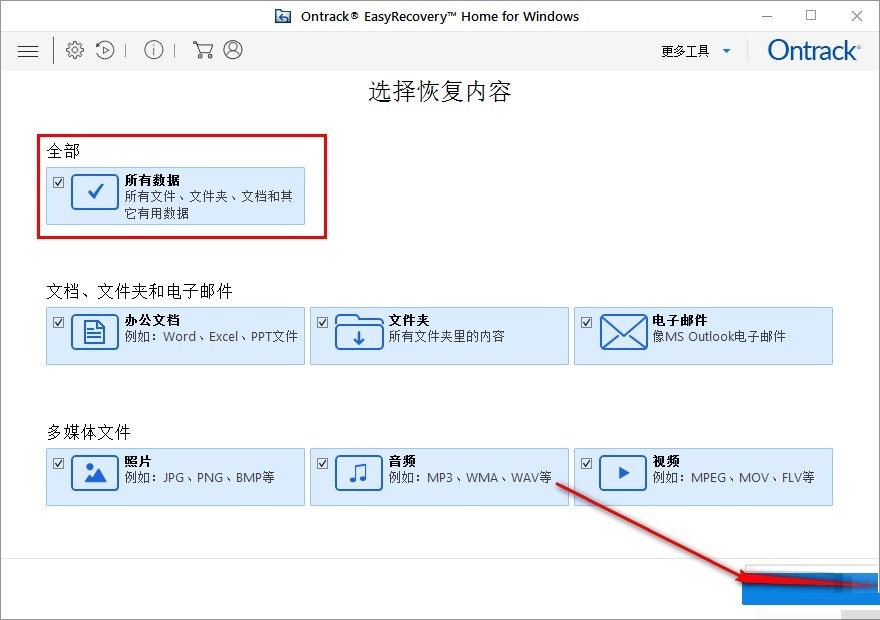
2.點擊下一個之后,我們需要對恢復的位置進行選擇,然后我們就勾選界面中的“桌面”這個選項就可以了,接著點擊掃描按鈕。
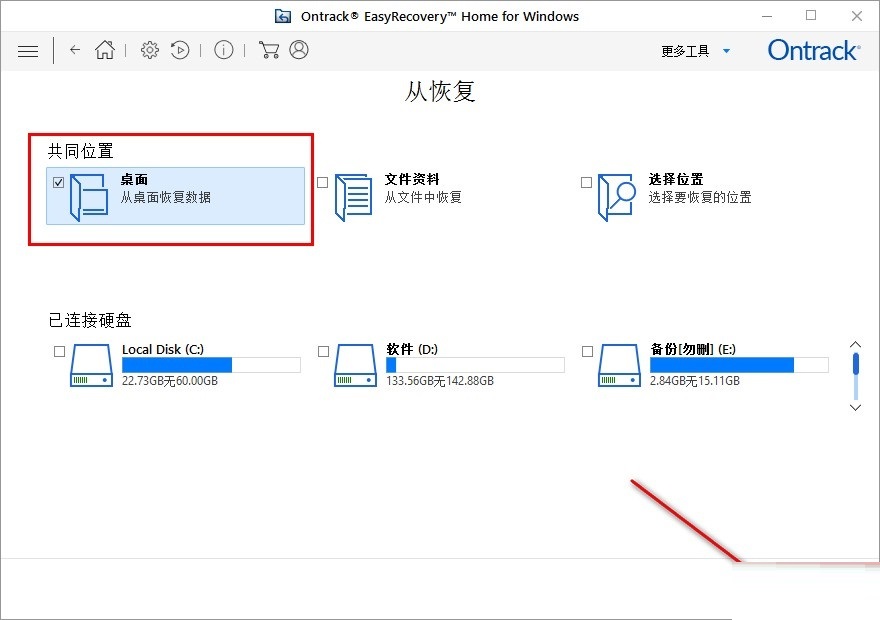
3.點擊掃描按鈕開始掃描可以恢復的文件之后,我們等待一會軟件就會掃描出來了,我們在界面左邊的選項中也可以看到掃描出來的文件夾列表。
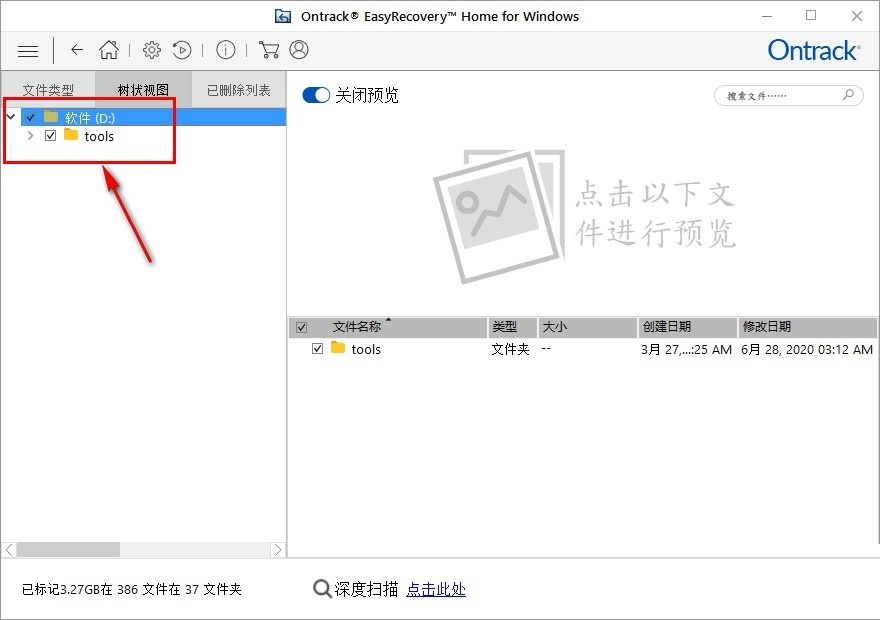
4.之后下一步我們打開這些文件列表,在其中找到想要恢復的文件之前所在的文件夾,通過文件路徑的方式來查找想要恢復的文件。
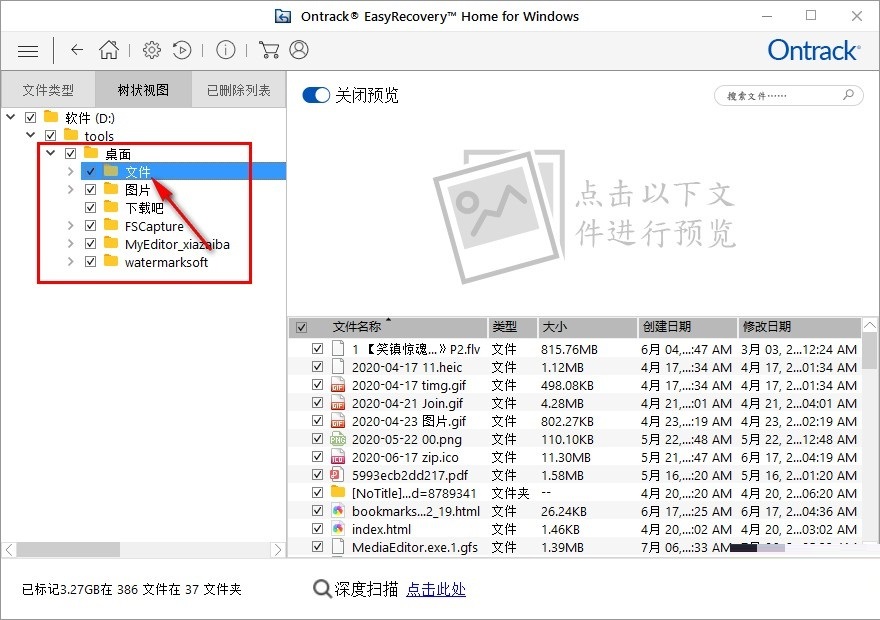
5.另外我們還可以在右上方的搜索框中,輸入想要恢復的文件的名稱關鍵詞,輸入關鍵詞之后點擊搜索圖標進行搜索。
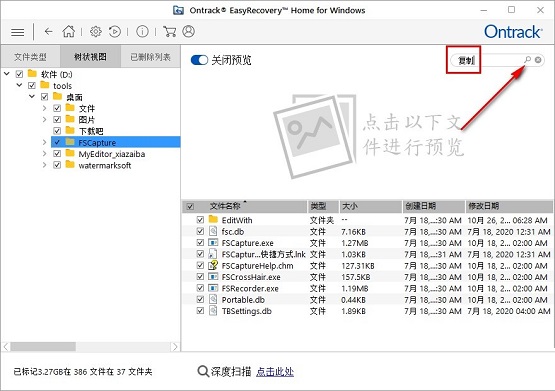
6.點擊搜索到想要恢復的文件之后,我們勾選想要恢復的文件,最后再點擊界面右下角的這個恢復按鈕就可以將文件恢復回來了。
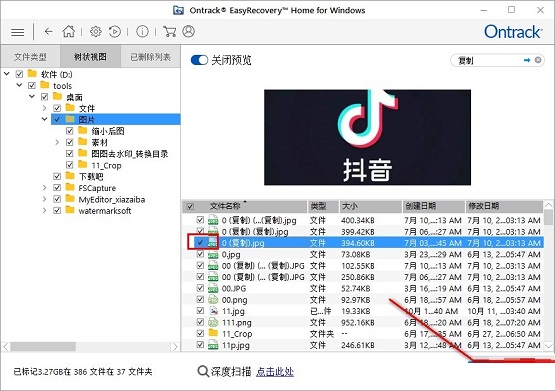
方法二
第一步: 下載easyrecovery軟件,安裝并運行,打開軟件的主界面,選中“作為演示運行”,我們會看到軟件的主界面,單擊繼續進入下一步;

第二步:軟件會自動來到選擇媒體類型界面,這時候我們要選擇電腦所屬的硬盤驅動器;
第三步:設定好掃描的卷標,即文件丟失所在磁盤。
第四步:選擇恢復場景:選擇恢復已刪除的文件后,點擊繼續,確認選項。
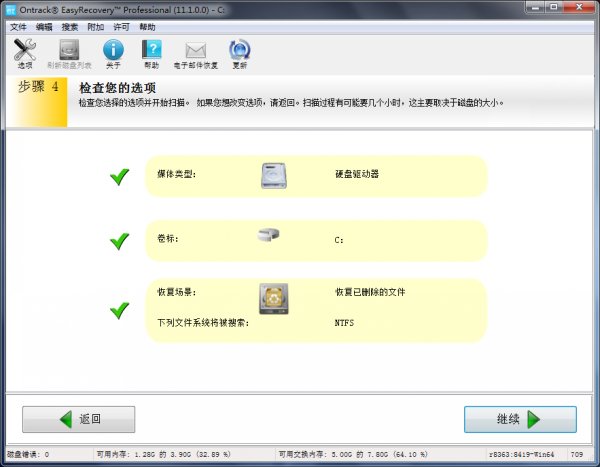
第五步:掃描文件后,選擇需要恢復的文件右擊另存為。值得注意的是,切不可將存儲路徑設置為丟失文件原本的存儲路徑,以免造成數據覆蓋。
以上就是小編給大家帶來的EasyRecovery如何恢復桌面文件的全部內容,希望能夠幫助到大家哦。